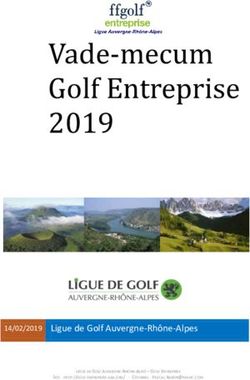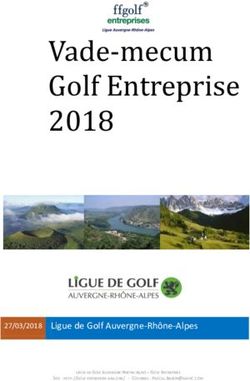PortailEduc asbl Atelier-EDU
←
→
Transcription du contenu de la page
Si votre navigateur ne rend pas la page correctement, lisez s'il vous plaît le contenu de la page ci-dessous
Ce tutoriel a été réalisé par Maxime DUQUESNOY,
membre de l’équipe de l’Atelier-EDU et de l’asbl PortailEduc
Ce document est basé sur le guide prise en main rapide de Book Creator, rédigé par Anaïtis
Espace Formation, distribué en licence Creative Commons CC BY-NC-SA 2.0 BE
et disponible sur https://www.apple-training.be/resources/BookCreator_GPMR.pdf
Il s’appuie également sur les modules intégrés d’aide dans Book Creator ainsi que sur
l’ouvrage Découvrez 50 activités avec Book Creator
https://read.bookcreator.com/FI1jKsDURCdlFqjcModc0FUoN8U2/isudYkezTPWG4qp8aKtjAA
Ce document est sous licence CC BY-NC-SA
(Attribution - Pas d’Utilisation Commerciale -
Partage dans les Mêmes Conditions)
Vous pouvez remixer, arranger et adapter ce document à des fins non commerciales tant que
vous citez les noms des auteurs et que les nouvelles œuvres soient diffusées selon les mêmes
conditions.
BOOK CREATORPréambule Book Creator est une application pour iPad, mais aussi un outil en ligne qui fonctionne dans le navigateur Google Chrome (que ce soit sur une tablette ou un ordinateur) et Edge. La version gratuite de l'application iPad vous permet de créer 1 seul livre. La version gratuite de l'outil en ligne vous permet de créer 40 livres (et de les archiver si jamais vous voulez en créer davantage), ce qui est beaucoup plus intéressant. Dans ce document, nous abordons la version en ligne. Écran d’accueil Voici comment se présente la bibliothèque de Book Creator. Les icônes sous le livre permettent de créer de nouveaux livres, d’obtenir des informations sur le livre affiché, de supprimer le livre et de définir les options de partage du livre. BOOK CREATOR
Créer un nouveau livre Cliquez sur « Nouveau livre » Choisissez un format en touchant Portrait, Carré ou Paysage BOOK CREATOR
Les modèles dans Book Creator! Lorsque vous accédez à Book Creator et cliquez sur le bouton " Nouveau livre", une option vous permet de basculer entre les livres vierges et les modèles. Choisissez celle que vous voulez, puis ajoutez de nouvelles pages à partir du sélecteur de page de modèle! Il existe deux catégories de livres: les modèles de livres (où le contenu est aussi important que le design) et les livres à thème dont la mise en page est assez cohérente mais qui ont des couleurs différentes, des options de texte et des options amusantes comme des autocollants pour personnaliser les livres à votre guise. . BOOK CREATOR
Modèles
Journal
8 pages de chroniques et de mises en page
de journaux classiques, avec une option
«Rencontrer l'équipe» -
Idéal pour des projets de reportages, ou
même un moyen de mettre à jour les
bulletins d'information de votre école.
Livre photo
Un modèle élégant permettant aux élèves de
présenter leurs photos, images ou autres
travaux.
Annuaire
Un générateur intégré pour construire,
comme vous le souhaitez, un livre de fin
d'année funky pour se souvenir des bons
moments
Livre de cuisine
Compilez vos recettes de famille préférées
dans un livre de cuisine de classe
BOOK CREATORManuel
Ce modèle peut être utilisé par les
enseignants ou par les élèves pour créer du
matériel d'apprentissage pour la classe.
N'oubliez pas d'utiliser beaucoup d'audio et
de vidéo pour rendre vos manuels plus
attrayants et interactifs.
Cahier
Parfois, vous voulez juste prendre des notes,
griffonner et rêver! Il sera fascinant de voir
quels usages créatifs les élèves proposeront
pour utiliser
Magazine
Les mises en page et les dessins de ce modèle
sont magnifiques et donnent l'impression de
lire un magazine sur papier glacé.
Parfait pour les newsletters de votre école ou
comme projet collaboratif
Fiction
Si quelqu'un dans votre classe montre des
signes d'être le prochain JK Rowling, c'est le
modèle vers lequel se tourner.
Une mise en page simple et de base pour
vous aider à vraiment vous concentrer sur le
texte pour raconter votre histoire, style
roman.
BOOK CREATORThèmes
Antique
Un excellent moyen de donner vie à
l'histoire! Cela fonctionne pour tout projet
d'histoire ou d'études sociales.
Astuce: créez un selfie médiéval pour la page
Happy
C'est un thème amusant plein de couleurs
vives et d'images, idéal pour que les élèves
créent le genre de livre qu'ils aimeraient lire.
Rétro
Avec un vieux jeu de couleurs old school et
une police incroyable, cela vous ramène aux
années 80, vous pouvez facilement imaginer
un livre de codage ou un projet de
mathématiques prendre vie avec ce thème.
Astuce: créez un selfie pixel art pour la page
Nature
Beaucoup de livres de géographie et de
science pourraient bénéficier de ce genre de
thème
BOOK CREATORMono
Si vous aimez un thème minimaliste en noir
et blanc, c'est celui qu'il vous faut.
Associez-le à des images désaturées en
niveaux de gris pour un design
saisissant. Vous pouvez même le mélanger
avec une couleur de surbrillance qui traverse
le livre
Néon
Si vous recherchez un thème élégant et
élégant pour donner vie à n'importe quel
livre, c'est celui-ci, surtout si vous êtes un fan
de couleurs vives.
Cela pourrait très bien fonctionner pour un
projet STEM
Moderne
Un thème professionnel et propre que vous
pourriez imaginer utiliser pour un prospectus
ou un manuel scolaire. Cela fonctionnerait
bien pour les élèves du secondaire qui
expérimentent des livres à thème
professionnel (architectes en herbe, par
exemple).
Fantasy
Il y a tellement de potentiel pour une grande
narration en utilisant ce thème. Vous pouvez
créer d'incroyables livres «Choisissez votre
propre aventure» qui vous transportent dans
une galaxie lointaine, très lointaine, en
combattant des trolls, des ogres et d'autres
créatures dangereuses!
BOOK CREATORBlanca
Blanca est en fait le thème de modèle sur
lequel toutes les mises en page de thème
étaient basées.
C'est le plus minimaliste de tous les thèmes,
donc si vous aimez créer vos propres
combinaisons de couleurs et de polices,
choisissez ce thème et profitez des mises en
page prédéfinies disponibles.
Graffiti
C'est un thème alternatif qui pourrait
convenir à de nombreux projets différents,
peut-être des études sociales, de l'art ou
d'autres sujets contemporains?
C'est une disposition carrée qui vous aidera à
mélanger votre conception à partir de tous
les thèmes de paysage
BOOK CREATORAjouter du contenu Une fois le format choisi, la création peut commencer. Différents outils sont mis à votre disposition grâce aux boutons + et i en haut à droite de l’écran. Touchez le bouton + et choisissez l’élément à ajouter Importer pour intégrer des images depuis Google, des cartes, des fichiers, des éléments de votre Drive ou encore intégrer du code Caméra pour ajouter une photo que vous prenez vous-même Stylo pour insérer un dessin Ajouter du texte pour introduire du texte encodé au clavier Ajouter un enregistrement, un commentaire que vous faites Menu importer BOOK CREATOR
Pour ajouter une forme (flèche, ovale, rectangle, rectangle aux coins arrondis, triangle, bulle), Choisissez le menu « Formes » BOOK CREATOR
Repositionner, redimensionner et effectuer une rotation Pour positionner l’élément ajouté sur la page, cliquez et déplacez-le sur l’écran. Pour redimensionner un élément, cliquez sur une des poignées de dimensionnement symbolisées par des points bleus et glissez vers l’extérieur de l’élément pour l’agrandir, vers l’intérieur pour diminuer sa taille. Pour effectuer une rotation de l’élément, cliquez sur le point vert et effectuez une rotation vers la droite ou la gauche. BOOK CREATOR
Attributs des éléments Cliquez sur le i pour modifier les attributs de l’élément (photo, texte …) sélectionné dans le livre. BOOK CREATOR
Attributs Page Attributs Photos/ Attributs Texte Attributs Son
Illustrations
Arrière-plan Aperçu de l’image Taille du texte : Durée de la piste
glissez le curseur
Couleur de page Lien hypertexte : liez Titre de la piste
vers la droite pour
(blanc par défaut) > l’image à une
augmenter la taille Nom de l’album
choisir une couleur adresse de site web
du caractère, vers la
ou un type de (introduisez Nom de l’artiste
gauche pour
«papier» l’adresse URL de la
diminuer la taille du Rendre la piste
page du site Internet
Bande-son : vous caractère invisible dans ibooks
www.monecole.be)
pouvez activer une (le bouton audio
ou à une page de Attributs gras,
bande-son qui sera n’est pas visible;
votre livre (indiquez italique et souligné,
jouée pendant la l’icône du fichier
le numéro de la
lecture du livre Choix de la police audio peut ainsi est
page)
masquée par un bloc
Utilisez les guides Couleur de la police
Accessibilité : photo, un bloc texte
pour faciliter
description qui sera Arrière-plan : aucun «placé devant»)
l’alignement des
lue > arrière-plan coloré
différents éléments Placer le fichier à
Placer l’image à Alignement du texte l’avant-plan ou à
Afficher les guides
l’avant-plan ou à dans le bloc l’arrière-plan.
Aligner sur les guides l’arrière-plan.
Placer le bloc de Supprimer =
Aligner sur la grille Supprimer = texte à l’avant-plan supprimer le fichier
supprimer ou à l’arrière-plan. audio sélectionné
Partagez l’image/photo dans le livre
directement une sélectionnée dans le Supprimer =
capture d’écran de la livre supprimer le bloc de
page sélectionnée texte sélectionné
dans le livre
BOOK CREATORL’éditeur de pages
Il est possible de changer l’ordre des pages de votre livre, d’insérer des pages ou de copier des
pages existantes, à l’aide de l’éditeur de pages. Cliquez sur le bouton «Pages» en haut à gauche.
Apparaît une page sur laquelle figurent les icônes représentant les pages de votre livre.
Pour modifier l’agencement des pages :
• cliquez sur les 3 points ou sur une des pages (à l’exception de la couverture qui ne peut
pas être déplacée)
• déplacez les pages
BOOK CREATORPour supprimer une page : • cliquez sur les 3 points ou sur une des pages • cliquez sur «Supprimer» Pour insérer une page vierge dans le livre • cliquez sur les 3 points ou sur une des pages • cliquez sur «Insérer» Pour dupliquer une page existante • cliquez sur les 3 points ou sur une des pages • cliquez sur «copier» BOOK CREATOR
Gérer vos livres
Sous le livre, utilisez les boutons
Ce bouton vous envoie
vers l’interface de
lecture
BOOK CREATORLes paramètres du livre En mode « Lecture », cliquez sur Vous allez pouvoir modifier de nombreux paramètres du livre. BOOK CREATOR
Me raconter En cliquant sur Me raconter, une lecture automatique commence. Dans les paramètres, vous pouvez modifier la voix Sur Chrome, vous ne disposez que de la voix de Hortense (en français) Sur Edge, vous avez un choix plus important : Hortense, Julie ou Paul BOOK CREATOR
Besoin d’inspiration ? Découvrez 50 activités avec Book Creator https://read.bookcreator.com/FI1jKsDURCdlFqjcModc0FUoN8U2/isudYkezTPWG4qp8aKtjAA BOOK CREATOR
BOOK CREATOR
BOOK CREATOR
BOOK CREATOR
BOOK CREATOR
PortailEduc asbl Atelier-EDU
http://www.portaileduc.net http://www.atelier-edu.be
Mise à jour : Février 2021Vous pouvez aussi lire